iPad 使用手册
- 欢迎使用
-
-
- 兼容 iPadOS 26 的 iPad 机型
- iPad mini(第 5 代)
- iPad mini(第 6 代)
- iPad mini (A17 Pro)
- iPad(第 8 代)
- iPad(第 9 代)
- iPad(第 10 代)
- iPad (A16)
- iPad Air(第 3 代)
- iPad Air(第 4 代)
- iPad Air(第 5 代)
- 11 英寸 iPad Air (M2)
- 13 英寸 iPad Air (M2)
- 11 英寸 iPad Air (M3)
- 13 英寸 iPad Air (M3)
- 11 英寸 iPad Pro(第 1 代)
- 11 英寸 iPad Pro(第 2 代)
- 11 英寸 iPad Pro(第 3 代)
- 11 英寸 iPad Pro(第 4 代)
- 11 英寸 iPad Pro (M4)
- 11 英寸 iPad Pro (M5)
- 12.9 英寸 iPad Pro(第 3 代)
- 12.9 英寸 iPad Pro(第 4 代)
- 12.9 英寸 iPad Pro(第 5 代)
- 12.9 英寸 iPad Pro(第 6 代)
- 13 英寸 iPad Pro (M4)
- 13 英寸 iPad Pro (M5)
- 设置基础功能
- 让 iPad 成为你的专属设备
- 在 iPad 上简化工作流程
- 充分利用 Apple Pencil
- 为儿童自定义 iPad
-
- iPadOS 26 的新功能
-
- 快捷指令
- 提示
- 版权和商标
在 iPad 上的“音乐”中协作处理播放列表
如果订阅 Apple Music,你可以与他人分享播放列表并进行协作。每个人都可以添加、移除和重新排序协作播放列表中的音乐,以及通过表情符号回应歌曲。
【注】Apple Music 并非在所有国家或地区都可用。请参阅 Apple 支持文章:Apple 媒体服务的提供情况。
邀请他人协作处理播放列表
在 iPad 上前往“音乐” App
 。
。轻点播放列表,然后轻点
 。
。若要使用户经批准后才能加入,请打开“批准协作者”。
如果未打开此选项,拥有链接的任何人都能加入协作播放列表。
轻点“开始协作”,然后选取“隔空投送”、“信息”或“邮件”等共享方式来发送播放列表链接。
收到链接的用户必须轻点“加入播放列表”才能开始协作。
如果你是所有者且打开了“批准协作者”,当新用户请求加入协作播放列表时,右上角会显示通知。
添加更多人以协作处理播放列表
如果你是协作播放列表的所有者,或者所有者未打开“批准协作者”,你可以与更多人共享播放列表的链接。
在 iPad 上前往“音乐” App
 。
。轻点协作播放列表,轻点
 ,然后执行以下一项操作:
,然后执行以下一项操作:添加附近的用户:轻点“二维码”。他人可使用其 iPad 上的相机扫描你 iPad 上显示的二维码来加入播放列表。
添加他人:轻点“生成新链接”(如果需要),轻点“分享邀请链接”,然后按照步骤操作以邀请他人协作处理播放列表。
管理协作播放列表的共享设置
如果你是所有者,在开始协作处理播放列表后,你可以更改单个用户或所有用户的访问和许可。
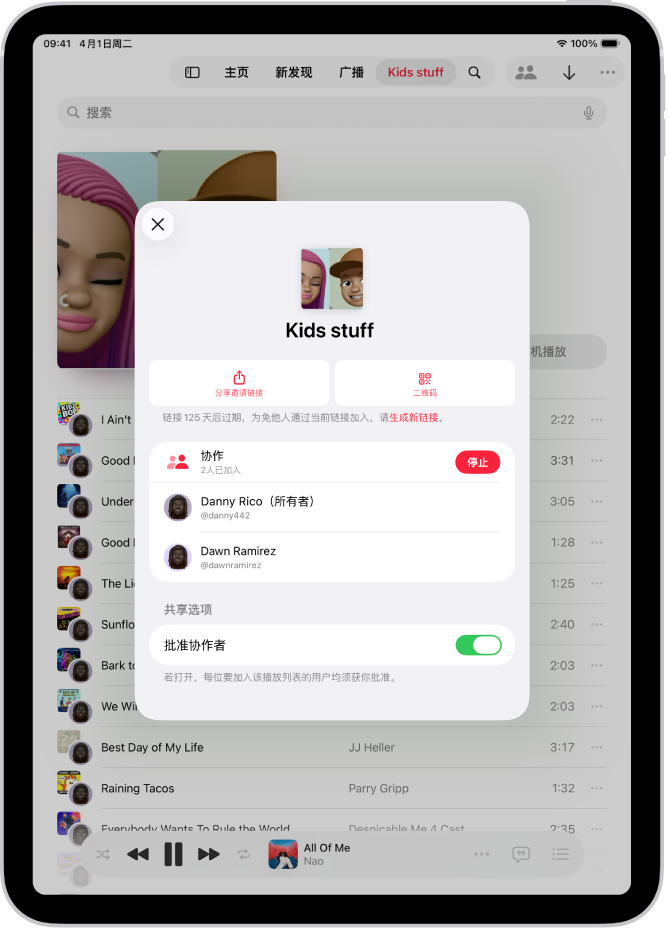
在 iPad 上前往“音乐” App
 。
。轻点协作播放列表,轻点
 ,然后执行以下任一项操作:
,然后执行以下任一项操作:邀请他人:请参阅添加更多人以协作处理播放列表。
【注】如果你未打开“批准协作者”,协作处理播放列表的任何人都可以共享协作播放列表的链接。
使用户经批准后才能加入:打开“批准协作者”。
接受请求:轻点
 以允许用户加入协作播放列表。
以允许用户加入协作播放列表。拒绝请求:如果不想该用户加入协作播放列表,请轻点
 。
。
停止与一位或多位用户协作处理播放列表
如果你是所有者,则可以从播放列表中移除用户或者完全停止协作。
在 iPad 上前往“音乐” App
 。
。轻点协作播放列表,轻点
 ,然后执行以下任一项操作:
,然后执行以下任一项操作:移除用户:向左轻扫用户姓名,然后轻点“移除”。
停止协作处理播放列表:轻点“停止”。
将自己从协作播放列表中移除
在 iPad 上前往“音乐” App
 。
。轻点协作播放列表,轻点
 ,然后轻点“离开”。
,然后轻点“离开”。